間違いを見つけ出します
「作業を始めからやり直すことになった」という文章では「はじめから」に「始」の漢字を使ってはいけませんね。ここは「初めからやり直す」とします。このように、文章を正しくするのが原稿整理です。間違いだけでなく理解しづらい文章の修正も行います。
届いた依頼文すべてに目を通す
原稿を依頼した場合、書いてくださった方がどんな人であっても、必ず全文に目を通しましょう。校長先生であっても、著名な作家であったとしても、思わぬ不注意から間違いを犯していることもあります。原稿の段階でかならずチェックします。このチェックは、後で述べる校正作業と共に、間違った内容を世に出さないための重要な作業です。
正しい表記、分かりやすい表現に
原稿整理の具体的な例の一部を見てみましょう。
誤字・脱字を正す……「せんもん」という言葉を漢字にすると「専問」か、それとも「専門」か……。答えは「専門」です。このように、うっかり間違えてしまいそうな漢字はたくさんあります。手元に届いた原稿を読みながら、少しでもひっかかりを感じたら、国語辞典を見て確認しましょう。語句の表記についてもっと詳しく知りたい場合は、共同通信社刊『記者ハンドブック』などを参考にしてください。『記者ハンドブック』には、漢字だけでなく、記事を書く手法など膨大な情報が記されています。
送りがな……意外に間違えやすいのが送りがな。「おこなう」は「行う」と表記するのをご存じでしたか。漢字同様、心にひっかかりを感じたら、すぐ辞書をひきましょう。
※「行なう」という表記も日本語としては間違いではありませんが、広報の世界では「行う」が一般的です。
かなづかい……必ず新かなづかいを使います。「思ひます」ではなく「思います」と直します。
文体……文末が「~だ。~である」で終わる文体を常体といい、「~です。~でした」で終わる文体を敬体といいます。一つの文章(たとえば一人の作文)の中では、文体を統一しましょう。
句読点など……「、」「。」は正しい場所に付けましょう。読点(、)は、主語のあとに付けるのが基本です。意味を区切る場合や息継ぎ的な場所にも付けるといいでしょう。もちろん、句読点が行の初めにあってはいけません。同じように、開始のカッコは行末に置いてはいけませんし、閉じるカッコは行頭に置いてはいけません。コンピューター上では、文字を表示するソフトウエアで「禁則処理」をする設定になっていれば、これらは正しく表示されます。
なお、読点については、付け間違いによってまったく意味が変わってしまう場合もあります。十分注意してください。
意味が変わってしまう例
- (1)その本はここにはいらない。
- その本はここには、いらない。
- その本はここに、はいらない。
- (2)ここではきものを脱いでください。
- ここで、はきものを脱いでください。
- ここでは、きものを脱いでください。
読みにくい文……「息子が出かけたら傘を忘れたらしく雨が降ってきたので出かけて息子に傘を持っていった」という文は、何が言いたいのかよく分かりません。「息子が出かけると雨が降ってきた。傘を忘れたらしいので、息子のために傘を持って出かけた」のほうがよく分かりますね。いたずらに長い文章は、誤読を誘い、読みにくいものです。一文を二つに分けるなどすると読みやすくなります。
以上、いろいろな点を見てきましたが、どんな場合でも原稿の内容が変わってしまうような整理(修正)は許されません。また文章の一部を割愛するなどの変更が必要な場合は、執筆者に連絡しましょう。これは守るべきエチケットです。文筆家などの原稿では、修正した方がよいと思われる箇所にチェックを入れて、直し方を提案するなどの配慮も必要になります。
なお、必要に応じて、印刷をする前に、書いていただいた分のチェックを執筆者本人にしていただきます(後述の「校正」の時点でよいでしょう)。
書き直して保存する
整理が終わった原稿は、書き直しましょう。
もらった原稿が手書きなら、修正結果を文字データとして入力していきます。データ(コンピューターで作成したファイル)でもらったなら、それを別名保存して修正しましょう。元のデータは手を入れない状態で残しておくと、事後の見直しやクレーム対応などで役立つことがあります。
入力時は、Word画面上で1行あたりの文字数をレイアウト用紙の1行あたりの文字数(例えば1行15文字など)にそろえておくと、文字量を把握しやすくなります。
保存は、一つの原稿について一つのファイルとし、よく分かるファイル名(例=P1会長挨拶.docx)を付けておくといいでしょう。
なおファイル形式をプレーンテキスト形式にしておくと、その後、コピー&ペーストする際などで使い勝手がよくなります。Word等のワープロソフトの場合、保存時に形式(ファイルの種類等)を「書式なし(*.txt)」にすると、フォントや文字サイズなどの属性の付かないプレーンテキスト形式になります。ただし「書式なし(*.txt)」では1行あたりの文字数設定も削除されますので、それを活かしたい場合は、Word形式のまま(「○○○○.docx」または「○○○○.doc」)としましょう。
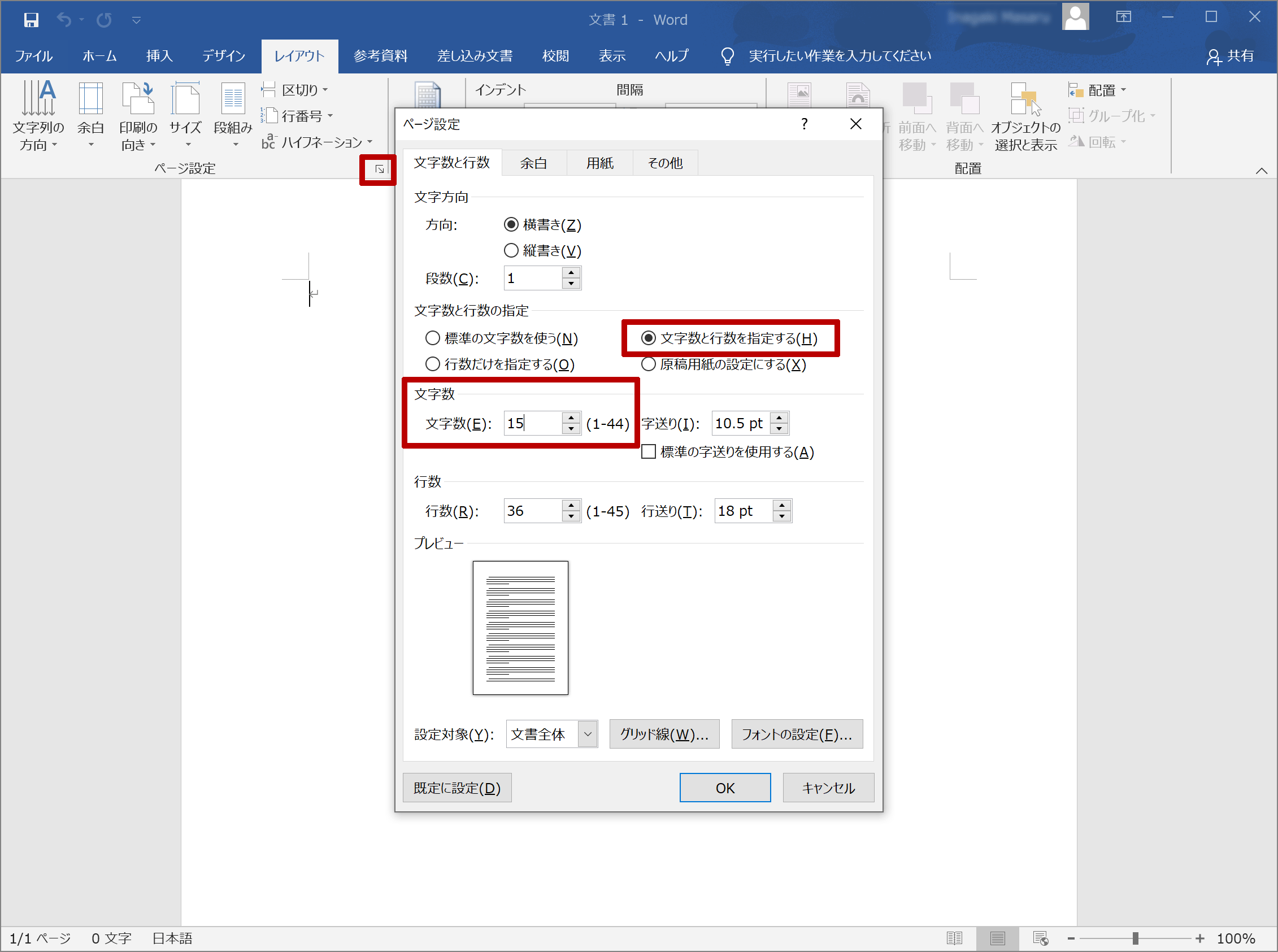
Wordで1行15文字に設定=「レイアウト」の「ページ設定」で
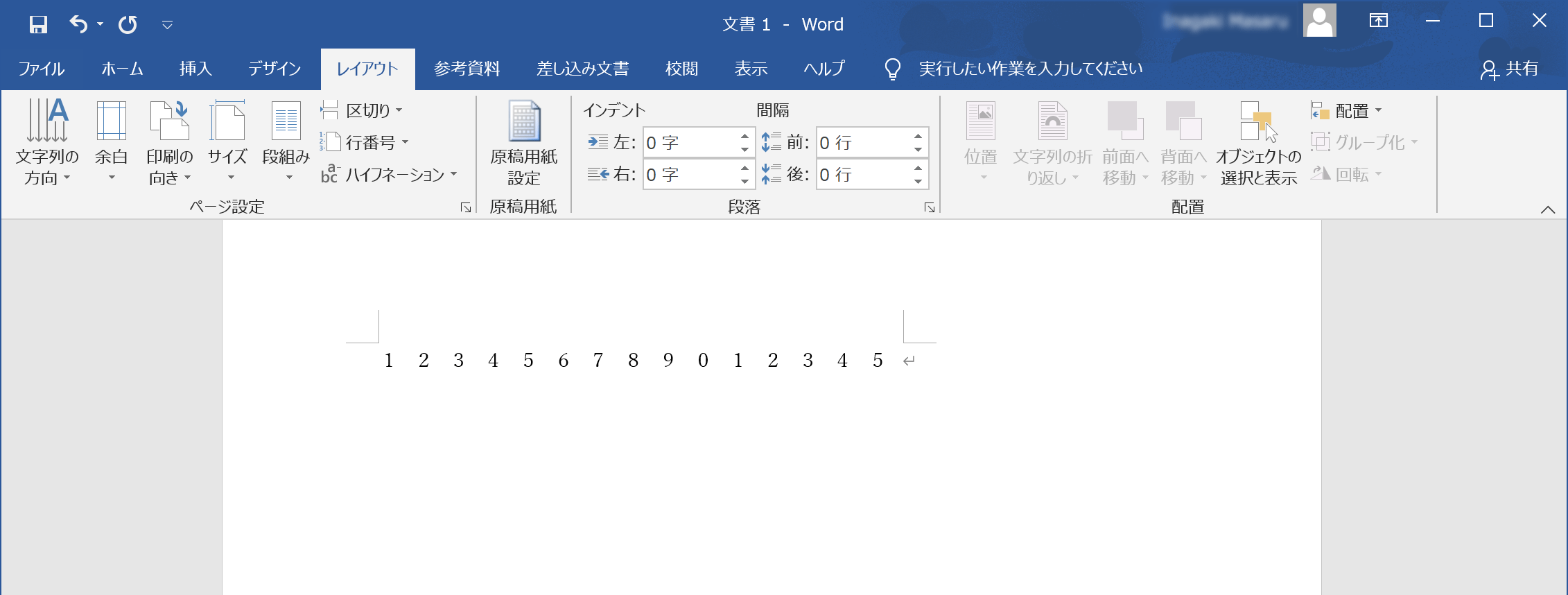
1行15文字に設定完了(見やすいように数字を掲載し、幅を狭めてあります)
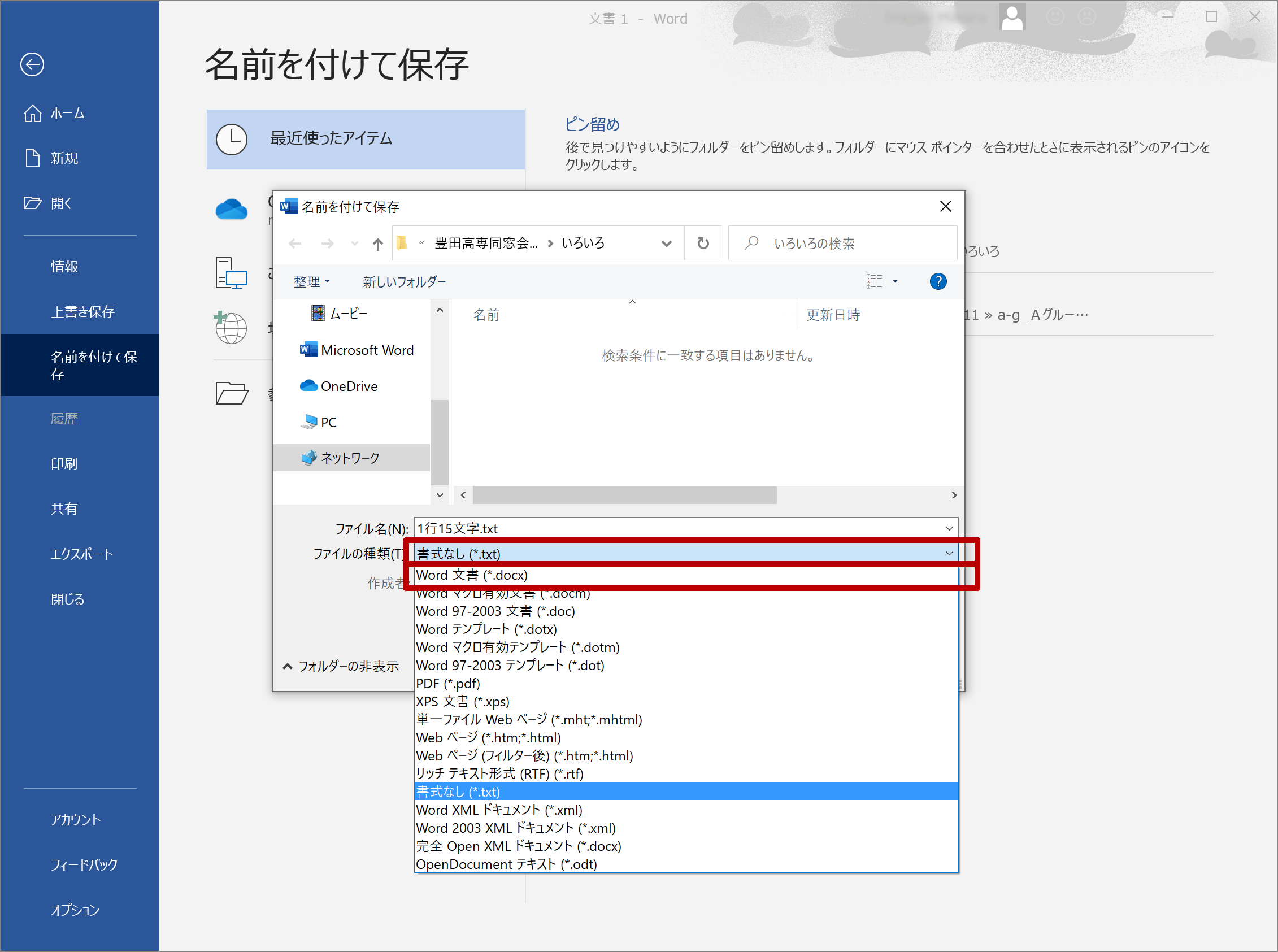
Wordで「書式なし」保存=属性のないプレーンなテキストで保存(1行15文字などの設定もなくなる)
Word形式のまま保存する場合は「Word文書(*.docx)」を選択
常用漢字を使う
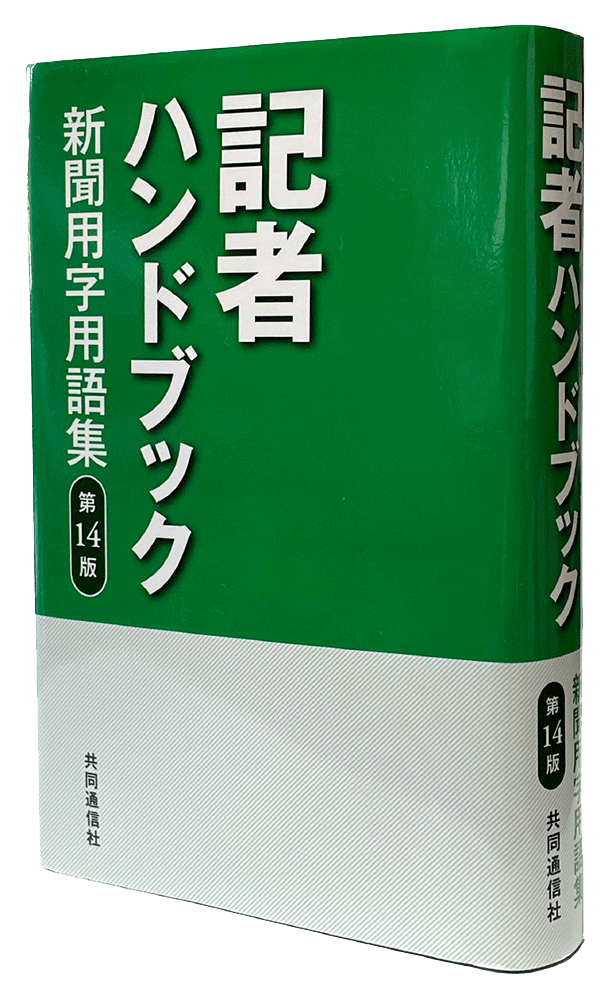
『記者ハンドブック』
広報の世界では、使用する漢字を「常用漢字表内」とする慣例があります。常用漢字は、一般に日本語を書き記す場合に使う目安として示されている漢字です。新聞の漢字使用は、原則としてこれに即しています。広報を作成する際の漢字使用は、できるだけ常用漢字表内字を使うようにします。とはいえ、一般の方が厳密に従う必要はありませんので(そもそも常用漢字は「制限」ではなく「目安」ですから)、難しい文字や言い回しを避けるようにすることを第一とし、使用に迷ったら常用漢字であるかどうかを基準にする程度でよいでしょう(「常用漢字」については、当サイトのこちらに解説があります。)。
固有名詞は常用漢字表外字であっても、もちろん使用します。読みにくい場合は読み仮名をつけましょう。
常用漢字の一覧は、文化庁ホームページにありますし、『記者ハンドブック』などの書籍にも記されています。
常用漢字表を探すには、文化庁ホームページへアクセスし、検索画面で「常用漢字表」と入力して検索してください。
文章書きの基本
原稿(文章)の書き方の基本をおさえておきましょう。
以下は手書きの原稿用紙での基本ですが、パソコン上でも同様の形で入力していきます。
原稿の書き方の基本
紙の原稿用紙に手書きで記す際の基本的な方法です。
Word等のソフトで文字を入力する場合、以下の「2」「3」は自動的に処理されますが、「1」「4」「5」は注意が必要です。
- 文章の書きはじめ、段落がえのときは、1字下げて書き始める。
- 句読点、カッコなども1文字分使う。
- 句読点や閉じカッコ(終わりカッコ)が行頭にくるときは、その前の行の下に付ける。また始まりのカッコ(始めカッコ)が行末にくるときは、句読点を増やすなどして調整する。
- 「?」の次は1文字分あけて文章を続ける。「?」の次に閉じカッコがくるときは、あけない。「!」も同様。
- 「……」(三点リーダー)を付けるときは、2文字分使う。
- 原稿用紙を使う場合、見出しは別紙1枚目に書き、本文は2枚目の1行目から書く。ノンブル(ナンバー)は2枚目、つまり本文が始まるページが「1」。
